Mac パソコンで、縦長の動画を編集する時、iMovie というアプリを使っていました。
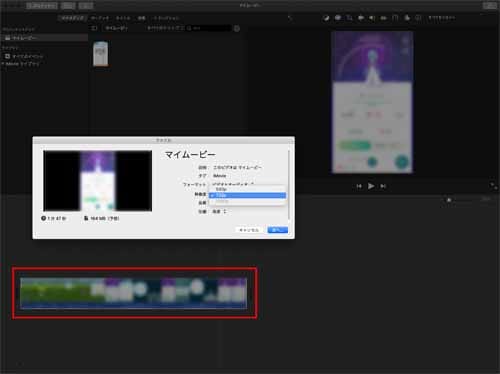
しかし、動画の時間でトリムすると、
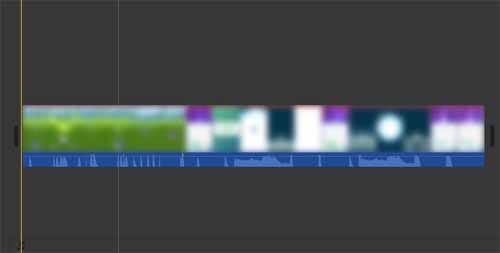
なぜか、1080pの解像度を選択することはできず、最高でも720pしか選べませんでした。これでは映像が元よりも荒れてしまいます。
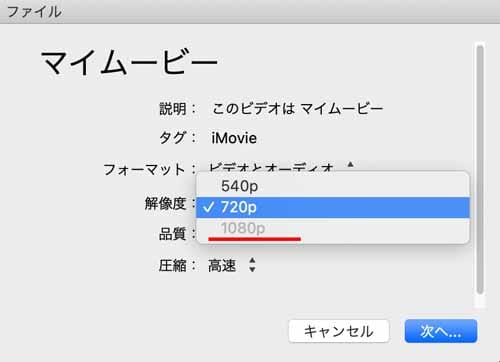
一方、画面サイズのみトリムした場合は、
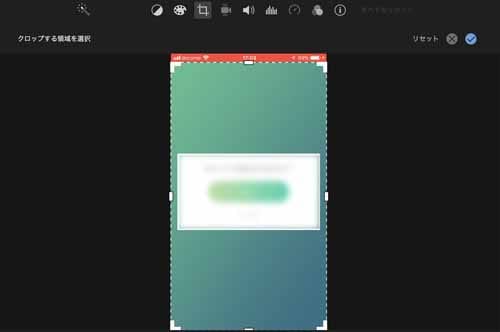
1080p の 解像度が選択できました。
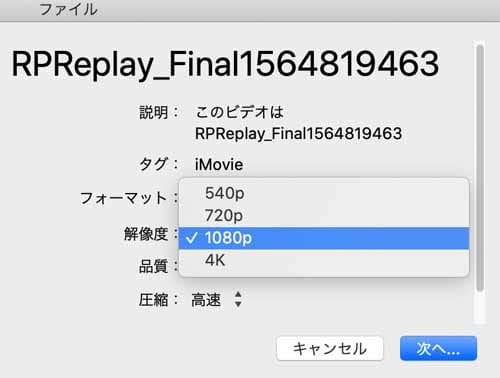
しかし、選択できたとしても、元の動画の画面サイズよりも小さくなってしまいました。
なので、iMovie 以外の方法を考えることに。
画面サイズのトリムには「HandBrake」というアプリを使うことにしました。
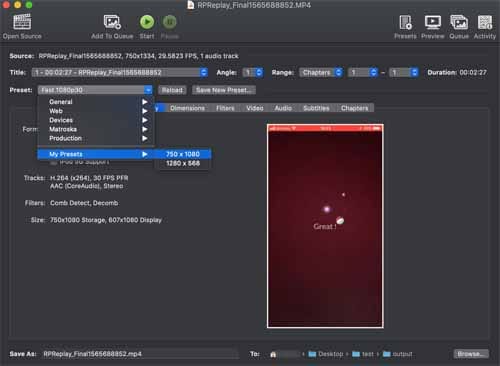
このアプリは、最新のmacOS Catalina(Beta)でも動くことを確認しました。
例えば、動画上部の赤い部分を削る場合は、
↓こちらのようにDimensions → Cropping → Custom で設定します。
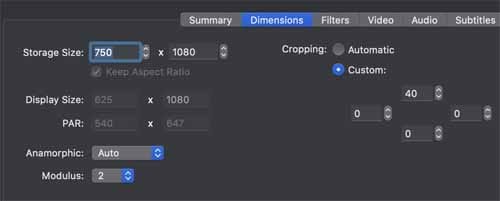
画面比率もカスタムで設定できるので、元の比率を保つことができます。
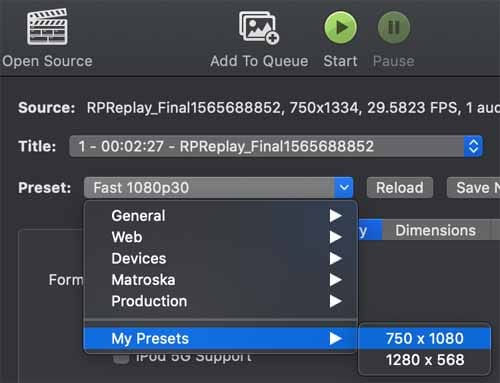
次に、時間のトリムには「QuickTime Player」を使うことにしました。
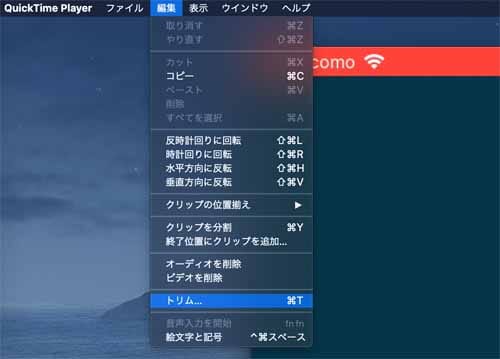
黄色い枠を左右に動かしてトリムします。

トリムした後は、そのままファイルを保存。
これなら、iMovieを使って 720p の解像度で書き出すよりも、キレイに動画を編集できると思います。






